Si no usas Android Auto porque no te gusta, tu coche no es compatible o cualquier otro motivo, te puede interesar desactivarlo para que no te moleste cuando lo conectes al coche para cargar. Te contamos cómo.
Desactivar Android Auto te ahorrará actualizar una aplicación extra en tu móvil y algo de espacio extra en el móvil, también gastará algo menos de batería. Te damos dos formas de hacerlo: una que evitará que se abra y configure cada vez que conectas el móvil al coche y otra algo más radical.
Opción 1: desde los ajustes de Android Auto
Si el único problema que tienes con Android Auto es que normalmente no lo usas y se pone de por medio cada vez que enchufas el móvil a un coche para cargar, entonces la mejor solución a tu disposición se encuentra dentro de los ajustes de Android Auto.
Hay varias formas de acceder a los ajustes de Android Auto, aunque mi preferida que vale para cualquier móvil es buscando "Android Auto" en Google Play. Ya dentro de los ajustes, debes tocar en Coches conectados anteriormente.
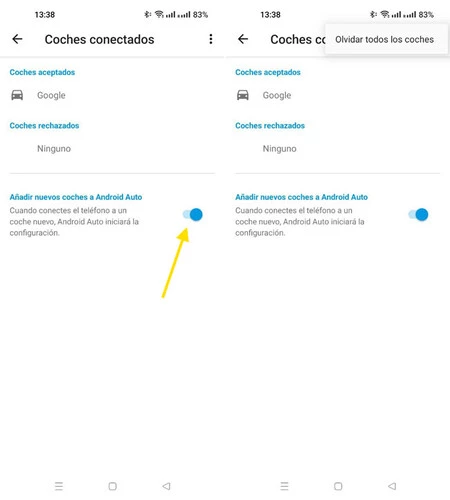
Aquí tienes la opción de usar el menú ⋮ y tocar en Olvidar todos los coches, para hacer que Android Auto no se active automáticamente cuando lo conectas a un coche que ya has configurado.
No obstante, lo más importante es que desmarques Añadir nuevos coches a Android Auto justo después. De este modo, Android Auto no va a iniciar la configuración cuando el móvil está conectado a un coche que no conoce.
Opción 2: a lo bruto
Si Android Auto no es para ti y piensas que simplemente está ocupando espacio inútilmente en tu móvil, entonces lo puedes deshabilitar por completo, igual que cualquier otra aplicación. Al hacerlo, Android Auto deja de estar disponible.
Para hacerlo debes ir al apartado Aplicaciones de los Ajustes de tu móvil y buscar en la lista Android Auto. Es una aplicación del sistema, así que asegúrate de que las estás mostrando (en algunos casos, están en otro menú o debes elegir mostrarlas con un menú).
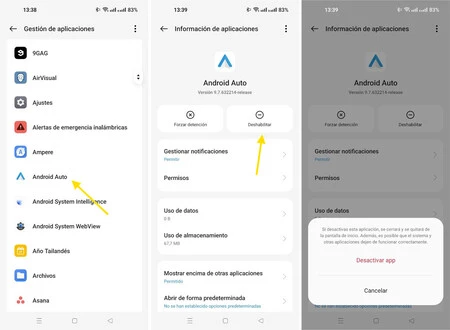
Entra en la ventana de información de Android Auto y pulsa Deshabilitar, que a veces puede llamarse inhabilitar o desactivar. Confirma tu intención y Android Auto "desaparecerá" de tu móvil. Técnicamente sigue ahí, pero no consumirá más recursos y dejará de actualizarse cada pocas semanas. Además, no saltará cuando conectes el móvil a un coche.
Imagen | Clker-Free-Vector-Images en Pixabay
En Xataka Android | Qué son los ajustes restringidos en Android y cómo desactivarlos para que funcionen bien las apps




